Può accadere di dover cambiare numero telefonico, e la preoccupazione va subito alle chat di WhatsApp che non vogliamo perdere, ecco come fare
Ecco un trucco facile facile per poter cambiare il tuo numero e conservare anche il nostro account WhatsApp compreso di tutti i suoi contenuti come: chat, contatti, gruppi, conversazioni e messaggi.
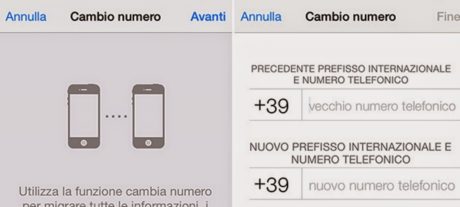
Non ci crederete ma sono in molti a cambiare numero di telefono molto spesso, poi ci sono quelli che hanno lo stesso numero da decenni…
Se ti è capitato di dover cambiare il numero di telefono, sarai qui per chiederti se devi ricominciare da capo con WhatsApp, perdendo chat e messaggi, ebbene sappi che puoi conservare tutto.
Infatti non perderai il tuo account WhatsApp, ma lo potrai semplicemente spostare sul nuovo numero, trasferendo sia l’app che tutti i suoi dati, i contatti e i messaggi in quello nuovo e il vecchio account verrà cancellato in automatico.
Come cambiare il numero di cellulare su WhatsApp senza perdere nulla
Passare ad un nuovo numero di telefono non significa che dobbiamo ripartire da zero con un nuovo account WhatsApp perdendo tutte le chat, gruppi, impostazioni. Potremo conservare tutto, anche cambiando numero.
La funzione Cambia numero ci permette di cambiare il tuo numero di telefono collegato al nostro account WhatsApp sullo stesso cellulare. Unico accorgimento è quello di utilizzare questa funzione prima di verificare il nuovo numero.
Questa funzione di WhatsApp fa quanto segue:
- Trasferisce le informazioni del nostro account (anche le informazioni del nostro profilo), i gruppi e le impostazioni dal nostro precedente numero di telefono al nuovo numero.
- Cancella l’account collegato al precedente numero e i nostri contatti non vedranno più il tuo precedente numero nei loro elenchi di contatti di WhatsApp.
Se lo usi, la cronologia della chat la ritroverai sul nuovo numero di telefono, finché manterrai lo stesso cellulare. Assicurati inoltre che i tuoi contatti WhatsApp andranno poi a memorizzare il tuo nuovo numero nella rubrica dei loro telefoni per restare in contatto.
Accorgimenti da porre in essere prima di iniziare la procedura di trasferimento, controlla che:
- Il tuo nuovo numero di telefono sia in grado di ricevere messaggi SMS e chiamate internazionali e disporre di una connessione attiva ai dati mobili 4G/5G
- Il tuo precedente numero di telefono sia attualmente connesso a WhatsApp sul tuo cellulare. Puoi vedere il numero verificato su WhatsApp se apri WhatsApp> Altre opzioni> Impostazioni e fai tap sulla foto del tuo profilo.
Attenzione: quando cambi il tuo numero di telefono su WhatsApp, i tuoi contatti non verranno avvisati della modifica. Solo coloro che appartengono ad un gruppo, e nei quali sei anche te, riceveranno un messaggio che li avvisa del tuo cambio di numero. Quindi, è importante comunicare ai tuoi contatti del cambio del numero prima di iniziare il passaggio.
Come cambiare il tuo di telefono di WhatsApp su Android
Per cambiare il tuo numero di telefono da WhatsApp, ecco i passaggi da seguire:
- Inserisci la scheda SIM del tuo nuovo numero nel cellulare.
- Apri WhatsApp.
- Verifica che il tuo precedente numero di telefono sia attualmente collegato a WhatsApp. Puoi vedere il numero verificato su WhatsApp se apri WhatsApp > Altre opzioni (l’icona posizionata in alto a destra dei 3 punti in verticale) > Impostazioni e premi sulla foto del tuo profilo.
- Vai su WhatsApp > Altre opzioni > Impostazioni > Account > Cambia numero .
- Inserisci il tuo precedente numero di telefono nella prima casella.
- Inserisci il tuo nuovo numero di telefono nella seconda casella.
- Adesso fai tap su SUCCESSIVO.
- Se attivi l’opzione di Notifica ai miei contatti, puoi scegliere di comunicare il cambio a Tutti i contatti, Contatti con i quali hai una chat.
- Se opti per Personalizza, potrai selezionare i contatti che vuoi avvisare, tocca il segno di spunta bianco su uno sfondo verde al termine della selezione.
- Tocca OK.
- Verifica il tuo nuovo numero di telefono.
Come cambiare il numero di telefono di WhatsApp su iOS
Per cambiare il numero di telefono da WhatsApp, ecco cosa fare:
- Apri WhatsApp, fai tap su Impostazioni (l’iconcina ad ingranaggio)> Account (icona chiave)> Cambia numero > Avanti.
- Inserisci il tuo precedente numero in formato internazionale completo nella prima casella.
- Inserisci il tuo nuovo numero in formato internazionale completo nella seconda casella.
- Fai tap adesso su Avanti.
- Se scegli Notifica ai miei contatti, puoi decidere di avvisare Tutti i contatti, Contatti con i quali hai una chat.
- Se opti per Personalizza, potrai selezionare i contatti che vuoi avvisare> tocca OK.
- Tocca OK.
- Premi Sì per confermare che il tuo numero di telefono è quello corretto.
- Verifica il tuo nuovo numero di telefono per completare il processo.
Finita la procedura descritta per il tuo sistema operativo avrai a disposizione WhatsApp sul tuo nuovo numero e potrai nuovamente chattare ed inviare video, foto e vocali proprio come facevi pochi minuti fa col vecchio numero di cellulare, hai visto come cambiare numero di cellulare senza perdere le chat, le foto e i video di WhatsApp.